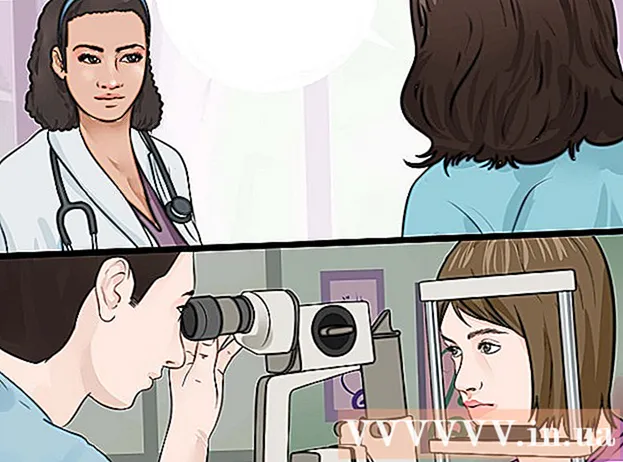Schrijver:
Virginia Floyd
Datum Van Creatie:
14 Augustus 2021
Updatedatum:
20 Juni- 2024

Inhoud
Excel kan de leeftijd berekenen door één ongedocumenteerde functie en datumnotatie voor gegevenscellen te gebruiken. Excel zelf interpreteert datums als rangtelwoorden vanaf 1 januari 1900. De functie "DATEDIT" kan het verschil tussen twee gespecificeerde datums vinden, waarmee snel de leeftijd van een persoon kan worden bepaald.
Stappen
 1 Maak een kolom met de titel "Naam". Het is niet nodig om een kolomkop te hebben, maar u moet er rekening mee houden dat deze kolom de namen moet bevatten van de mensen van wie u de leeftijd wilt berekenen op basis van hun verjaardag.
1 Maak een kolom met de titel "Naam". Het is niet nodig om een kolomkop te hebben, maar u moet er rekening mee houden dat deze kolom de namen moet bevatten van de mensen van wie u de leeftijd wilt berekenen op basis van hun verjaardag. 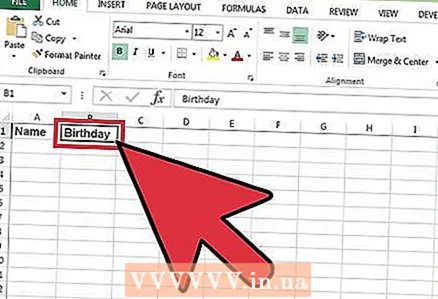 2 Maak een kolom met de titel "Geboortedatum". In deze kolom moeten afzonderlijke regels de verjaardagen van mensen bevatten.
2 Maak een kolom met de titel "Geboortedatum". In deze kolom moeten afzonderlijke regels de verjaardagen van mensen bevatten. - Het is niet nodig om de DATED-functie te gebruiken om de leeftijd te berekenen. Met zijn hulp kunt u elke tijdsperiode berekenen, bijvoorbeeld vanaf de aankoopdatum van het product, vanaf de datum waarop het is verzonden, enzovoort.
 3 Voer datums in een bekend formaat in. Zorg ervoor dat alle ingevoerde datums consistent worden ingevoerd. Als u zich in Rusland of het GOS bevindt, ziet het datumformaat er als volgt uit: DD.MM.YYYY. Als u zich in de Verenigde Staten bevindt, is het datumformaat MM / DD / YYYY. Excel detecteert automatisch dat u datums hebt ingevoerd en formatteert de cellen dienovereenkomstig.
3 Voer datums in een bekend formaat in. Zorg ervoor dat alle ingevoerde datums consistent worden ingevoerd. Als u zich in Rusland of het GOS bevindt, ziet het datumformaat er als volgt uit: DD.MM.YYYY. Als u zich in de Verenigde Staten bevindt, is het datumformaat MM / DD / YYYY. Excel detecteert automatisch dat u datums hebt ingevoerd en formatteert de cellen dienovereenkomstig. - Als de ingevoerde datums niet zijn gedefinieerd als datums tijdens het automatisch opmaken van cellen, selecteert u de cellen en gaat u naar "Cellen opmaken" in het contextmenu. Selecteer in het geopende venster op het tabblad "Nummer" in de lijst met getalnotaties de notatie "Datum".
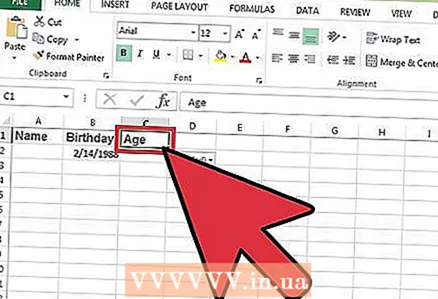 4 Maak een kolom "Leeftijd". Na het invoeren van de juiste formule, toont deze kolom de leeftijd voor elke gespecificeerde datum.
4 Maak een kolom "Leeftijd". Na het invoeren van de juiste formule, toont deze kolom de leeftijd voor elke gespecificeerde datum. 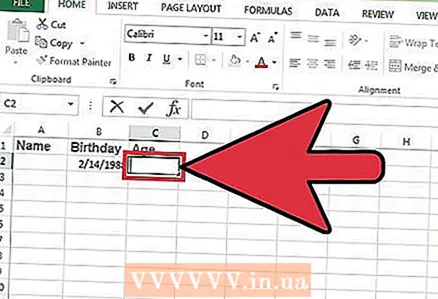 5 Selecteer de eerste lege cel in de kolom Leeftijd. Hier voert u de formule in om de periode vanaf uw verjaardag te berekenen.
5 Selecteer de eerste lege cel in de kolom Leeftijd. Hier voert u de formule in om de periode vanaf uw verjaardag te berekenen. 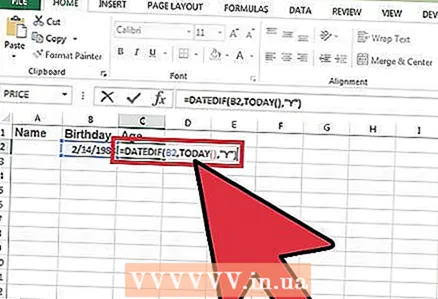 6 Voer een formule in de cel in om het aantal verstreken jaren te bepalen. Voer de volgende formule in de cel in, waarbij wordt aangenomen dat de eerste verjaardag in cel B2 staat.
6 Voer een formule in de cel in om het aantal verstreken jaren te bepalen. Voer de volgende formule in de cel in, waarbij wordt aangenomen dat de eerste verjaardag in cel B2 staat. - = DATEDIF (B2, VANDAAG (), "Y")
- Functie = DATEDIF () berekent het verschil tussen twee datums. Parameters: (B2; VANDAAG (); "Y") stel de "RAZDAT"-functiegegevens in voor het berekenen van het verschil tussen de datum uit cel B2 (de eerste gespecificeerde datum in de lijst) en de huidige datum (VANDAAG()). Parameter ("J") vertelt de functie om het verschil in jaren te berekenen. Als u de tijdsperiode liever in dagen of maanden berekent, moet u hiervoor een andere parameter gebruiken: "NS" of "M".
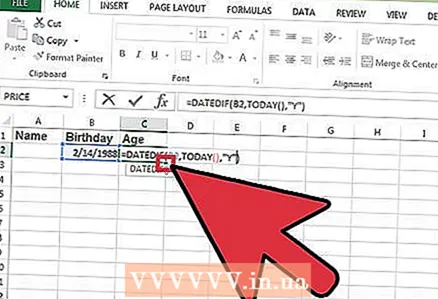 7 Klik op het vierkantje in de rechterbenedenhoek van de cel en sleep het naar beneden. Daarbij wordt dezelfde formule in de onderstaande cellen gekopieerd, rekening houdend met de wijzigingen in de rijen voor de berekening, zodat telkens de juiste periode voor de juiste datum wordt berekend.
7 Klik op het vierkantje in de rechterbenedenhoek van de cel en sleep het naar beneden. Daarbij wordt dezelfde formule in de onderstaande cellen gekopieerd, rekening houdend met de wijzigingen in de rijen voor de berekening, zodat telkens de juiste periode voor de juiste datum wordt berekend.  8 Corrigeer de fout als de formule niet werkt. Als een cel met een formule wordt weergegeven #WAARDE! of #NAAM?, dan zit er waarschijnlijk ergens een fout in de formule. Zorg ervoor dat u de juiste syntaxis hebt gebruikt en de juiste datumcel in de tabel hebt ingevoerd bij het typen van de formule. Houd er rekening mee dat de DATEDIT-functie niet werkt voor datums vóór 1 januari 1900.
8 Corrigeer de fout als de formule niet werkt. Als een cel met een formule wordt weergegeven #WAARDE! of #NAAM?, dan zit er waarschijnlijk ergens een fout in de formule. Zorg ervoor dat u de juiste syntaxis hebt gebruikt en de juiste datumcel in de tabel hebt ingevoerd bij het typen van de formule. Houd er rekening mee dat de DATEDIT-functie niet werkt voor datums vóór 1 januari 1900. 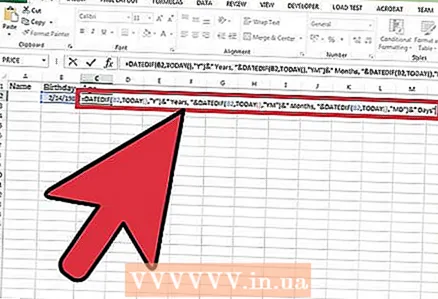 9 Wijzig de formule om de tijdspanne in jaren, maanden of dagen te berekenen. Wilt u meer gedetailleerde informatie over de leeftijd, dan kunt u de tijdsperiode berekenen in jaren, maanden en dagen. Het gebruikt dezelfde formule, maar met meer argumenten, zodat de exacte periode kan worden bepaald.
9 Wijzig de formule om de tijdspanne in jaren, maanden of dagen te berekenen. Wilt u meer gedetailleerde informatie over de leeftijd, dan kunt u de tijdsperiode berekenen in jaren, maanden en dagen. Het gebruikt dezelfde formule, maar met meer argumenten, zodat de exacte periode kan worden bepaald. - = DATEDIF (B2; VANDAAG (); "J") & "jaren," & DATEDIF (B2; VANDAAG (); "JM") & "maanden," & DATEDIF (B2; VANDAAG (); "MD") & "dagen"
Tips
- De functie DATEDIT verschijnt niet in de functielijst van de functiewizard. In plaats daarvan kunt u de functie JAAR gebruiken om de lengte van een periode in jaren te bepalen, maar er wordt geen rekening gehouden met dagen en maanden.
Aanvullende artikelen
 Tekst bijsnijden in Excel
Tekst bijsnijden in Excel  Een kolom toevoegen aan een draaitabel
Een kolom toevoegen aan een draaitabel 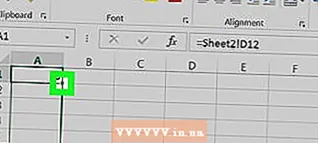 Bladen koppelen in Excel
Bladen koppelen in Excel  Hoe cellen alfabetisch te sorteren in Excel
Hoe cellen alfabetisch te sorteren in Excel 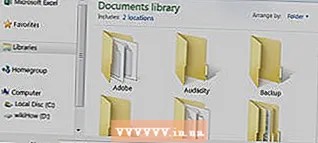 Hoe een tekstbestand (TXT) naar een Excel-bestand (XLSX) te converteren
Hoe een tekstbestand (TXT) naar een Excel-bestand (XLSX) te converteren 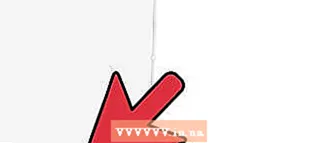 Een nieuw tabblad toevoegen in Excel
Een nieuw tabblad toevoegen in Excel 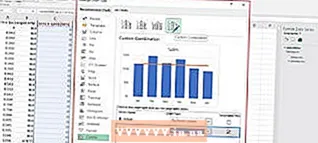 Een tweede Y-as toevoegen aan een grafiek in Microsoft Excel
Een tweede Y-as toevoegen aan een grafiek in Microsoft Excel 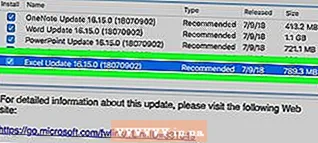 Hoe Excel bij te werken
Hoe Excel bij te werken 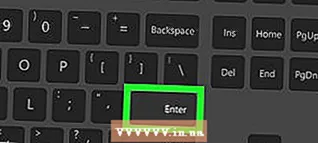 Hoe de standaarddeviatie te berekenen in Excell
Hoe de standaarddeviatie te berekenen in Excell  Kolommen hernoemen in Google Spreadsheets (Windows en Mac)
Kolommen hernoemen in Google Spreadsheets (Windows en Mac) 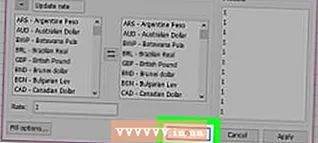 Hoe maak je een valuta-omzetter in Excel
Hoe maak je een valuta-omzetter in Excel  Gegevens toevoegen aan de MS Excel-draaitabel
Gegevens toevoegen aan de MS Excel-draaitabel 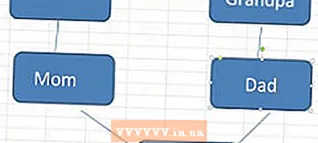 Hoe maak je een stamboom in Excel
Hoe maak je een stamboom in Excel  Hoe de datumnotatie in Microsoft Excel te wijzigen
Hoe de datumnotatie in Microsoft Excel te wijzigen